
こんにちは、ウインタブ(@WTab8)です。今回は中国の超低価格ノートPC「T-bao Tbook x7」の読者レビューです。レビュアーの「Chloé」さんはネットワークに関する知識をお持ちで、Tbookをより快適に使える方法をいろいろと試していただきました。なんかね、実機を送ってから「あっという間」にレビューを仕上げていただきまして、きっとこの人はかなりのガジェットマニアなんだろうなあ、と感心してしまいました。Tbookもいいオーナーさんに恵まれて、幸せに過ごすことができそうに思います。では、Chloéさんのレビューをどうぞ!
目次
0.ご挨拶
初めまして。今回レビューさせていただけることになったChloéです。レビュー記事を書くのは初めての体験ですが、皆さんにこのPCの活用法をお届けできたらと思います。
私事ではありますが、最近Windows10のPro版がインストールされたデスクトップPCを入手しました。Pro版の機能でリモートデスクトップのホストになれるという大きな特徴があるので、リモートのクライアントになるような端末を購入しようか迷っていたのですが、その時ちょうど読者レビュアーを募集していたので、応募させていただき、レビューさせていただけることになりました。
レビュアーとして選んでいただいたウインタブ様、そして保護フィルムを提供していただいたPDA工房様にお礼申し上げます。PDA工房様の製品は以前から使用していたので今まで使ったことのないアンチグレアのフィルムをお願いさせていただきました。
この端末は前世代的構成になっているのでスペックを求めるのは厳しいと思います。しかし用途を限定して、テキスト入力や音楽再生、動画閲覧など重すぎない使い方をすれば価格以上の価値を見出せそうです。今回は前述のとおりリモートコントロールをメインにレビューしていきたいと思います。
1.ファーストインプレッション(個人的な感想になります)
開封、初対面

最初に実機を見た瞬間に大きいな、と感じました。この点はデメリットではなく、今まで10インチサイズのタブレットをメインに所有していたのでメリットとして。14.1インチという大きさがとても新鮮でした。また、最近までキーボード分離型のタブレットを使っていたので重いのかな、と思って手に取ってみたらそこまで重くなくむしろ軽いと思いました。
筐体について


スマートで低価格ではないノートPCのように見えました。ロゴが少しダサく感じてしまいますが、ディスプレイ正面から見たら高級感があります。私が今まで所持したことのあるノートPCの中では一番薄いかもしれません。重たい専用キーボードを付けてバランスをとる必要がないのでディスプレイの薄さが際立ちます。
またロゴが入っている面以外はPDA工房様のペーパーライクフィルムに似た触り心地です。ざらざらしすぎず、ツルツルではないという感じです
ディスプレイについて
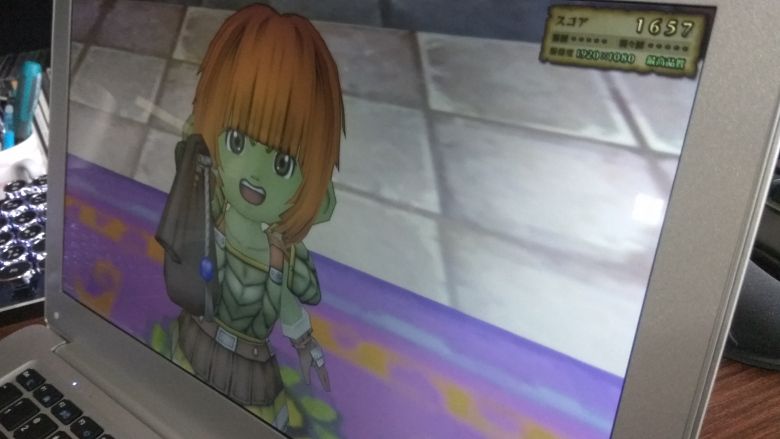
14.1インチのディスプレイは初めて使用しましたが、大きすぎず小さすぎずといった印象で、家の中で移動しながら使用するのにちょうどいいと思いました。
PDA工房様からアンチグレアフィルムを貼っていただいた状態ですが、映り込みがないってこんなに良いものなのかと感動しました。今までは裸かガラスフィルム、光沢系のフィルムをなんとなく選んでいましたが、今回アンチグレアで頼んでよかったと思いました。
また視野角が極端に狭いというわけではないので、サブ端末として、端末を正面からずらして横に置いたり斜めにを置いても画面が極端に見えにくい、ということにはならないと思います。
キーボードについて
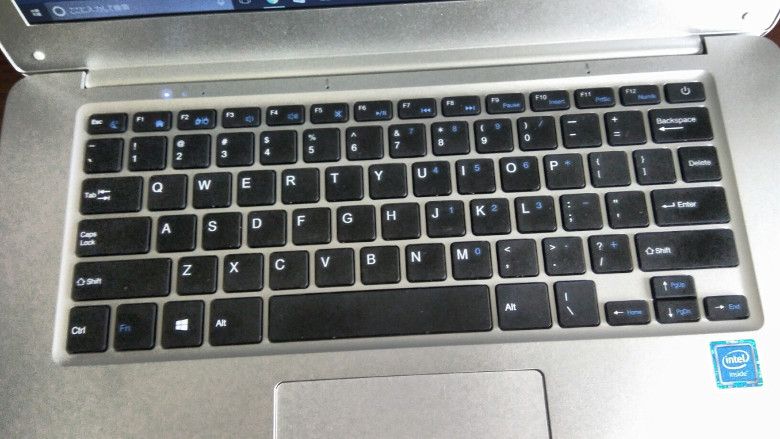
現在Cube Mix Plusを使用する機会が多いのですが、それと比較するとテンキーがなく幅広くキーが設置されていて個人的にはこちらのキーボードのほうが好みです。
私が普段メインで使っているキーボードがタイプライター風の青軸のものなので、カチカチ入力できるものに慣れてしまっているからかもしれませんがもっさり感がないほうを良いものと思っています。その点でいえばキーボードの品質的は割と悪くないと思います。
2.リモートデスクトップを活用
この製品の場合、一度に何個もウィンドウを開くなど負荷をかけると、動作がどうしても鈍くなってしまいます。そこで家にあるデスクトップPCにリモートでアクセスしてコントロールし、快適な動作ができるのかどうか、ということを確認することが今回の一番の目的だと思って記事を書いています。
A.家庭内LANでリモート接続
・リモートに使う端末
ホスト側: Windows10 Pro core i5-2400、RAM4GB (1スロット故障のため…) GTX670搭載
ジャンクのパーツなどを組み合わせて作ったものです。ドラクエベンチではこのような感じです。
・リモートに使う環境
ホスト側: 有線LANでWiMAXのW04のクレードルに接続
リモート側(本製品): USB無線LAN子機を接続してW04に接続
このケースではとても快適に操作することができたように思います。実はこの記事も家庭内LANでリモートデスクトップ機能を使って書いております。キーボードやマウスの反応は実機並みのように思えます。
B.別のネットワークからリモート接続
ホスト側: 有線LANでWiMAXのW04のクレードルに接続
リモート側(本製品): 別のW04にUSBケーブルで接続(UQ MobileのSIMが入っています)
このケースの場合もタイピングやマウス操作は実機のように感じることができました。この組み合わせでも大丈夫なら動画やゲームも大丈夫なのかもしれないと思いましたので実践してみることにします。
A.家庭内LANで動画をリモートコントロールで鑑賞してみる
Youtubeで1080pの設定でスムーズに再生することができました。
B.同一ではないLANから動画をリモートコントロールで鑑賞してみる
Youtubeで1080pや720pだと画像が乱れたりカクカクしてしまいました。たまにすごく綺麗に表示されるので観れないことはないという感じでした。
C.リモートコントロール無しの実機そのまま
Aと同じような結果になりました。外出先から家のデスクトップに接続するより、そのまま動画を観たほうが安定しそうです。
3.Steamでドラクエベンチを起動して遅延を確認する
タイミングや遅延が致命傷になる無料ゲームを思いつかなかったので、Steam経由でドラクエベンチを起動してホームストリーミングを試してみました。

そもそもSteamから購入した以外のソフトでもライブラリに入れてホームストリーミングができることを知らなかったので、結果は全く想像がつかなかったです。写真を撮ってその時のスコアの差をみて遅延がどれくらいか判断することにします。
A.同一LAN上のPCから本製品にストリーミングをする
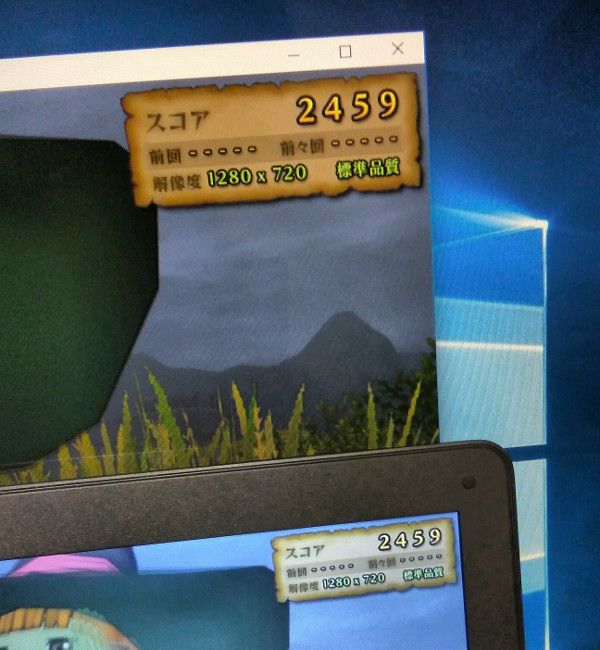
なんと遅延がほぼ無いです…!よくこちらのサイトで見るドラクエベンチの途中の映像です。スコアは割と早いスピードで上がっていきますので、 同じスコアが静止画で撮れるいうことは本当に遅延が少ないということです。
B.別のLANからホームストリーミングする
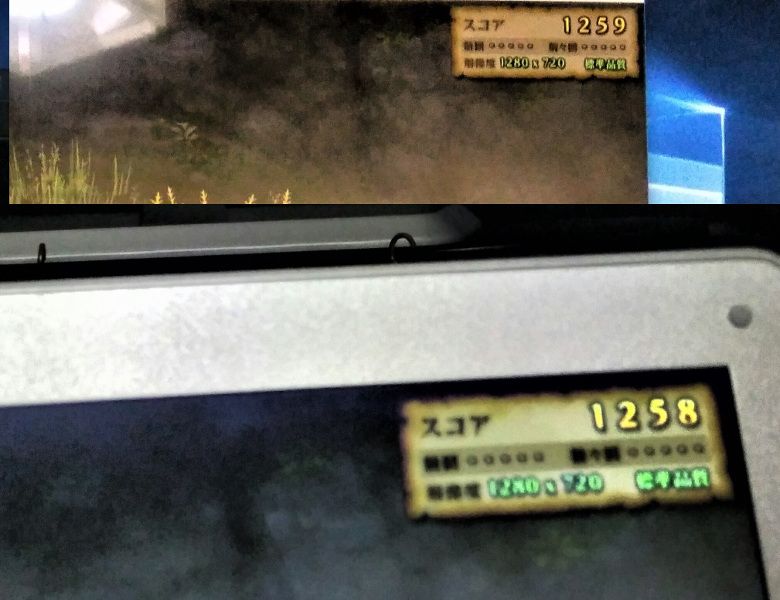
こちらもほとんど遅延してまいません。予想ではもっと遅延すると思っていたのですが、ほとんど遅延してないです。よっぽど遅延が影響するゲームでなければそこそこ快適にプレイできそうです。
最終的なベンチマークはホストで純粋に起動した時より落ちていました。

Steamのサイトには【 同じネットワーク上にある他のコンピューターから Steam にログイン】とあります。これがホームストリーミングの条件になりますがVPNを駆使すれば違う接続元でも、同じネットワーク上にあることにできるのです(今回はHamachiを使ってみました)。
ホームストリーミングはWindowsのPro版ではなくてもできるので、皆さんもお試ししてみてはどうでしょうか。私はXBoxのコントローラーが欲しくなってしまいました。また、回線の速度によって今回のレビューとは異なる結果が出ることもあると思います。この製品は動画やテキスト入力をするだけならコスパは良いほうでしょう。
私のように色々試したくなってしまう人が手に持ったら意外な使い道やスペックに合った普通の作業でも活躍できる製品だと思いました。
(SteamのホームストリーミングはGPDWINと組み合わせたらどうなるんでしょう。今回の製品の話題ではないので検証はしていませんが、誰かがすでにやってそうですね。)
4.最後に
今回読者レビューという貴重な体験をさせていただきました事で、 PCのスペックへの目線が変わったように思います。この製品にはすでに愛着が湧いており、長く使っていくことになりそうです。
スペックだけにとらわれず、見た目やその他要素を重視してPCを選んだとしても、十分活用できる機会があるということに気づかされました。リモートデスクトップやVPNの設定方法などは初心者の方が安易に手をだすと外部からの侵入を許してしまう可能性があるので、今回は詳しく書きませんでしたが設定自体は難しいものではありません。仕組みを理解して挑戦したい方は注意すべきことを調べてから自己責任でやってみてはいかがでしょうか。
それでは、最後まで読んでいただきありがとうございました。




